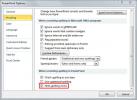تغيير إعدادات وأنماط الخط الافتراضية في Word 2010
الخط الافتراضي في Word 2010 هو كاليبري ، التي لا تزال غير شائعة بين المستخدمين ، لكن Word 2010 مرن بما يكفي للسماح للمستخدمين بتغيير إعدادات الخط الافتراضية. في هذا المنشور ، سنرشدك من خلال إجراء خطوة بخطوة لتغيير إعدادات وأنماط الخطوط الافتراضية.
لتغيير إعداد الخط الافتراضي ، قم بتشغيل Word 2010 ، وانتقل إلى علامة التبويب الصفحة الرئيسية ومن مجموعة الخط ، انقر فوق الزر الصغير في الجزء السفلي الأيمن من منطقة المجموعة.

ستصل إلى مربع الحوار Font الرئيسي ، وتبدأ في تغيير الإعدادات الأساسية الافتراضية. من عند حدد الخط الخط تحت نوع الخط حدد النمط المطلوب ومن بحجم تغيير حجم الخط الافتراضي.
يمكنك أيضًا تعيين بعض إعدادات الخط الإضافية مثل ، لون الخط, تسطير النمط و اللون. من عند التأثيرات ، قم بتمكين خيارات تأثيرات الخط المختلفة. يمكنك مشاهدة جميع التغييرات في جزء المعاينة.
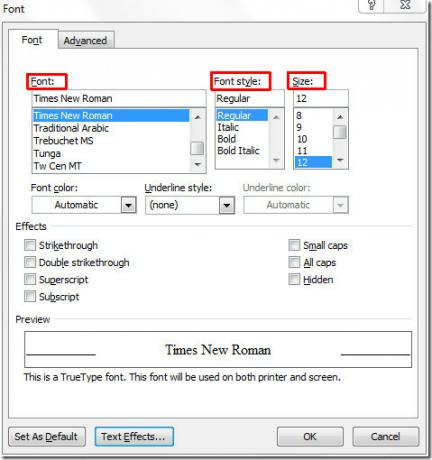
انقر الآن تأثيرات النص ، لتخصيص التأثيرات المسبقة للخط. سوف تظهر تنسيق تأثيرات النص. من هنا يمكنك تعيين تعبئة النص ومخطط النص التفصيلي ونمط المخطط التفصيلي ، وتطبيق أنماط الظل والانعكاس المختلفة وما إلى ذلك. عند الانتهاء ، انقر فوق قريب.

سيعيدك إلى مربع حوار الخط. لتكوين الإعدادات المتقدمة ، قم بالتبديل إلى المتقدمة التبويب. تحت تباعد الأحرف ، تغيير الإعدادات الافتراضية لتباعد الأحرف ومن ميزات OpenType ، يمكنك تغيير الإعدادات المختلفة لـ ؛ الحروف المركبة ، تباعد الأرقام ، أشكال الأرقام ، المجموعات الأسلوبية. انقر الآن تعيين كافتراضي في الجزء السفلي لحفظ التغييرات على الافتراضي.

سيظهر مربع حوار ، تمكين الآن جميع المستندات القائمة على خيار قالب Normal.dotm وانقر حسنا.

عند إعادة فتح Word 2010 ، سترى الخط والأنماط الجديدة التي حددها المستخدم.

يمكنك أيضًا الاطلاع على الأدلة التي تمت مراجعتها مسبقًا على كيفية ملء مستند Word 2010 بالتعبئة التلقائية & كيفية تغيير لون الخط إلى تعبئة متدرجة.
بحث
المشاركات الاخيرة
تغريدة من Outlook 2010 [وظيفة Twitter الإضافية]
تخطط Microsoft للإفراج موصلات Outlook الاجتماعية لربط Outlook 2010 ...
Access 2010: استيراد جهات الاتصال من دفتر عناوين Outlook
يعد Microsoft Outlook 2010 أحد أفضل التطبيقات لإدارة وصيانة العديد ...
إخفاء الأخطاء الإملائية في PowerPoint 2010 Presentation
يحدث ذلك في كثير من الأحيان أننا بحاجة إلى استخدام الرموز الرياضية ...

![تغريدة من Outlook 2010 [وظيفة Twitter الإضافية]](/f/ff2ecd2ebd9700d80ae85ba5cb98d5fd.jpg?width=680&height=100)